Windows 2000 Insider/PC Insider合同特別企画
|
 |
|
|
|
これまでに説明したとおり、Windows XPのプリフェッチ機能は、OSだけでなく、アプリケーションに対しても有効である。これを調査するため、Officeアプリケーションを一斉に起動して、それらが入力可能状態になるまでの時間を計測してみた。
具体的には、OfficeアプリケーションであるWord、Excel、Access、PowerPointの各ドキュメントファイル、テキスト・ファイル、フォルダの7種類のアイコンをデスクトップに配置し、これらをすべて選択してEnterキーを押し、すべてが起動するまでの時間を計測する(すべてのウィンドウの内容が表示された時点で起動完了とみなす)。
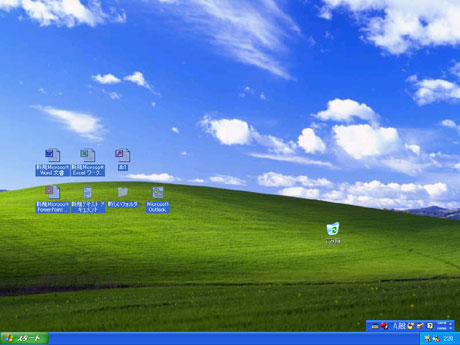 |
| ベンチマーク・テストの開始 |
| 各アプリケーションのドキュメント・アイコンをデスクトップに配置し、これらをすべて選択してEnterキーを押す。 |
すべてのアプリケーションが起動したことを確実に計測するため、これらのドキュメントは、いったんデスクトップ上でタイル表示させ、終了しておく。こうして再度ドキュメントを開くと、ウィンドウは元の位置に表示されるので、すべてのドキュメント・ウィンドウがタイル表示されるようになる。
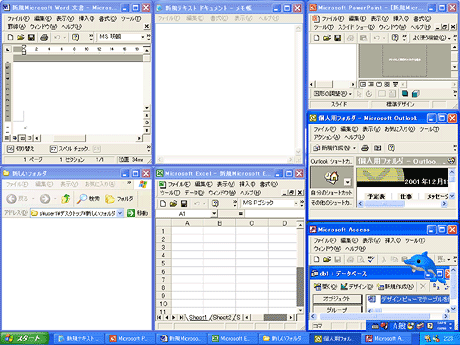 |
| ベンチマーク・テストの終了 |
| すべてのアプリケーションが起動完了したことを確実に検出するため、各ドキュメント・ウィンドウはいったんタイル状に配置しておき、アプリケーションを終了する。こうして再度ドキュメントを開くと、ウィンドウの位置やサイズは保存されているので、すべてのドキュメントが元どおりタイル状に表示される。 |
Windows 2000、Windows XPとも、Office 2000をインストールした後、各アプリケーションを何度が起動し、デフラグメント・ユーティリティを実行してからテストを行った。
テスト結果は以下のとおりである。
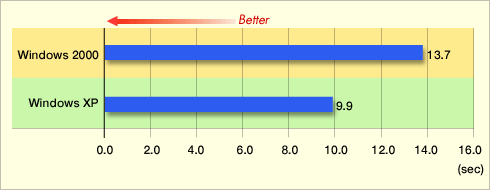 |
| アプリケーション起動速度テスト |
このアプリケーション起動テストも、Windows XPが大幅に高速という結果になった。Windows 2000の13.7秒に対しWindows XPは9.9秒、前者を1とすると後者は0.72と、約28%高速である。OS起動テストの場合と異なり、こちらのテストでは、デバイス・ドライバやサービスの初期化などは無関係なので、この差の大きな要因がWindows XPのプリフェッチ機能によるものと考えてよいだろう。プリフェッチ機能は、システムの起動時だけでなく、各アプリケーションの起動時の処理も高速化するからである。
ノートPCユーザー、複数アプリケーションを組み合わせて使用するユーザーにはメリット大
以上、あくまで一例ではあるが、Windows XPは、OSの起動にせよ、アプリケーションの起動にせよ、従来のWindows 2000と比較するとかなり高速化されていることを確認できた。OSの起動が高速であることは、特に出先で何度もノートPCを起動するようなユーザーにとってはありがたいだろう。また別項「Windows XPの正体:高速化されたスタンバイ状態と休止状態」でお知らせしているとおり、Windows XPは休止状態(ハイバネーション)への移行や復帰もWindows 2000に比較すると大幅に高速化されている。
アプリケーション起動では、複数のDLLファイルからなる大規模なアプリケーションほど、プリフェッチ機能によるディスクの再配置が効果を発揮するものと思われる。従って複数の比較的大規模なアプリケーションを頻繁に起動したり、終了したりする用途では、Windows XPを活用することで、作業効率を大きく向上できる可能性がある。ただし、その高速化の恩恵を十分に受けるためには、アプリケーションを十分に使い込んだ後で(あまり使わないうちでは、十分な履歴データが集まっていないから)、一度は完全なデフラグ操作を行っておくとよいだろう。
本フォーラムで実施したアプリケーション実行性能テスト(「Windows XPの正体:Windows XP性能評価(1)アプリケーション実行性能」)では、あまり芳しい結果を残せなかったWindows XPだが、今回のOS起動/アプリケーション起動テストでは汚名を返上した形である。![]()
| 関連記事(Windows Server Insider) | |
| 高速化されたスタンバイ状態と休止状態 | |
| Windows XP性能評価(1)アプリケーション実行性能 | |
| INDEX | ||
| Windows XP性能評価(2)−OS起動/アプリケーション起動性能 | ||
| 1.ディスク・アクセスをモニタし、先読みすることで高速化を図るプリフェッチ機能 | ||
| 2.テスト1:OS起動速度テスト | ||
| 3.テスト2:アプリケーション起動速度テスト | ||
| 「Windows XPの正体」 |
- Azure Web Appsの中を「コンソール」や「シェル」でのぞいてみる (2017/7/27)
AzureのWeb Appsはどのような仕組みで動いているのか、オンプレミスのWindows OSと何が違うのか、などをちょっと探訪してみよう - Azure Storage ExplorerでStorageを手軽に操作する (2017/7/24)
エクスプローラのような感覚でAzure Storageにアクセスできる無償ツール「Azure Storage Explorer」。いざというときに使えるよう、事前にセットアップしておこう - Win 10でキーボード配列が誤認識された場合の対処 (2017/7/21)
キーボード配列が異なる言語に誤認識された場合の対処方法を紹介。英語キーボードが日本語配列として認識された場合などは、正しいキー配列に設定し直そう - Azure Web AppsでWordPressをインストールしてみる (2017/7/20)
これまでのIaaSに続き、Azureの大きな特徴といえるPaaSサービス、Azure App Serviceを試してみた! まずはWordPressをインストールしてみる
|
|




